تصنيفات WordPress المخصصة: كيف ولماذا يتم إنشاؤها
نشرت: 2022-11-22من المرجح أنك سمعت مصطلح التصنيفات المخصصة لـ WordPress من قبل ، على الأرجح فيما يتعلق بمنشورات WordPress. حتى لو لم تكن قد فعلت ذلك ، فلا داعي للقلق. لأننا هنا لنوضح لك ما هو التصنيف بالضبط. وماذا يفعلون في ووردبريس؟
في هذا المنشور ، سنشرح تصنيفًا ونعلمك كيفية إنشاء واحد لموقع الويب الخاص بك. تعد التصنيفات طريقة بسيطة لكنها فعالة لإضافة المزيد من الوظائف والمرونة إلى موقع الويب الخاص بك. لذلك ، لنبدأ دون مزيد من الانتظار.
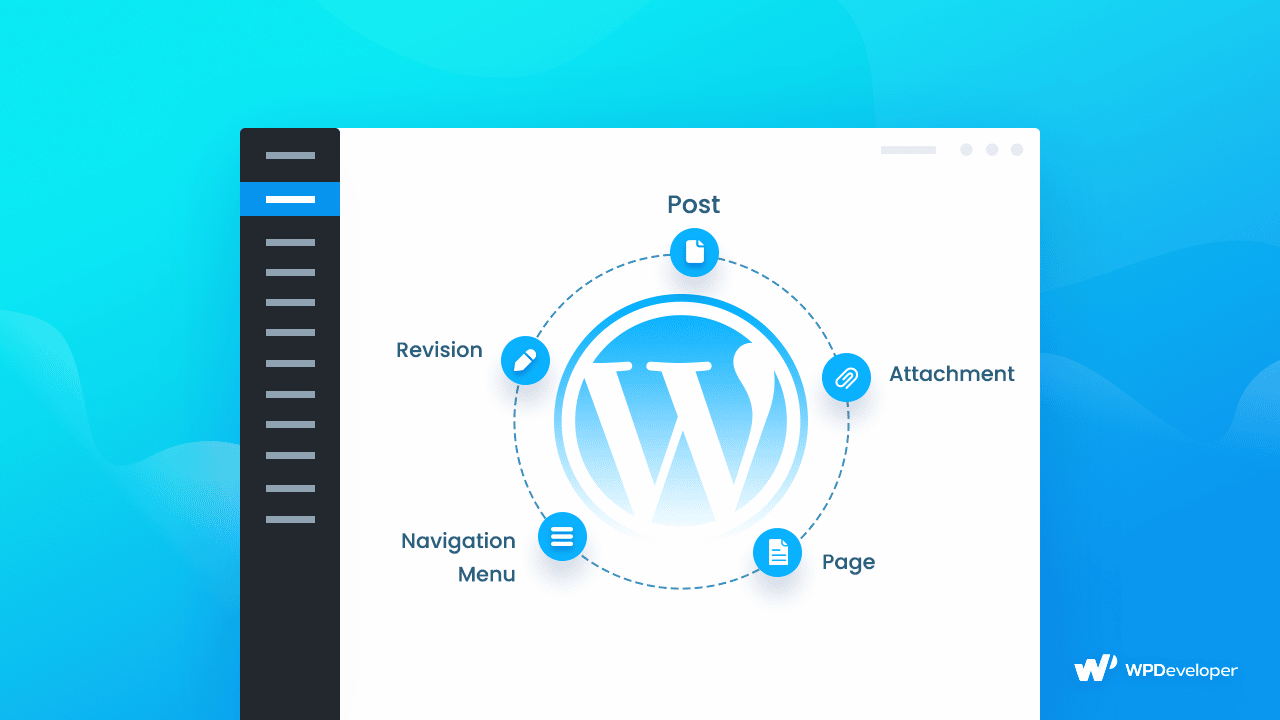
ما هي التصنيفات المخصصة لـ WordPress؟
تستخدم التصنيفات على نطاق واسع في WordPress ، لا سيما في منشورات الويب . يحتوي WordPress على نظامي تصنيف افتراضيًا للاستخدام مع المنشورات: الفئات والعلامات . إذا كنت جزءًا من نظام مشاركة المحتوى هذا لفترة من الوقت ، فمن المؤكد أنك استخدمت كلاهما سابقًا لتنظيم المواد الخاصة بك. حتى لو لم تكن قد فعلت ذلك ، فقد حان الوقت للبدء.
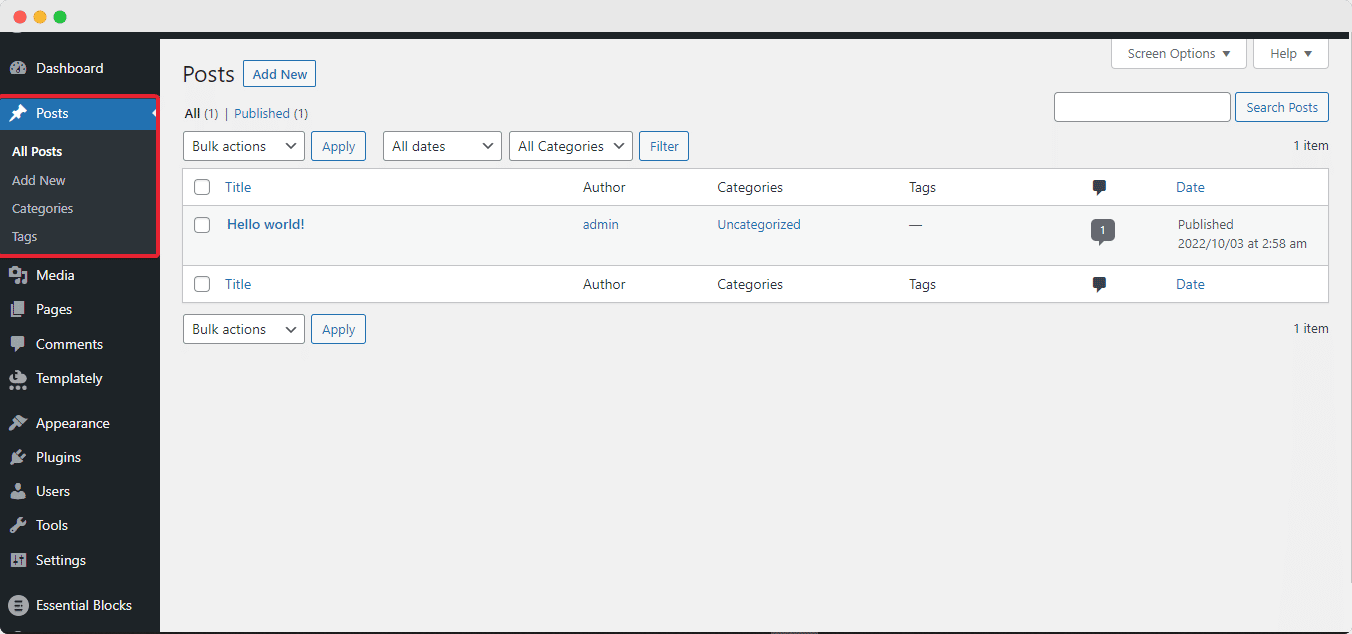
ولكن ماذا لو كنت تريد أن يكون لمنشوراتك هيكل أكثر تفصيلاً ؟ ماذا لو كنت تريد استخدام أنواع المنشورات المخصصة وتنظيمها بأي شيء آخر غير الفئات أو العلامات؟ على سبيل المثال ، يمكنك إنشاء نوع منشور جديد يسمى كتاب الطبخ ثم فرزها حسب الوصفة .
هذا هو المكان الذي تدخل فيه التصنيفات المخصصة لـ WordPress . يمكنك استخدام تصنيف مخصص لإنشاء هياكل معقدة تقسم موادك إلى أجزاء. يمكنهم أيضًا جعل حياة عملائك أكثر بساطة. يمكن إنشاء أنواع وتصنيفات المنشورات المخصصة لهم ، والتي تظهر لاحقًا في الشريط الجانبي لـ WordPress . بالإضافة إلى ذلك ، يمكنك إنشاء موقع WordPress منظم جيدًا دون أي متاعب.
لماذا إنشاء تصنيفات مخصصة في WordPress؟
الآن ، نحن نعلم أن العلامات والفئات عبارة عن تصنيفات وأن العلامات مسطحة في حين أن الفئات هرمية . التصنيف المخصص هو نظام تنظيم مخصص للمحتوى الخاص بك يمكن أن يكون عاديًا أو هرميًا.
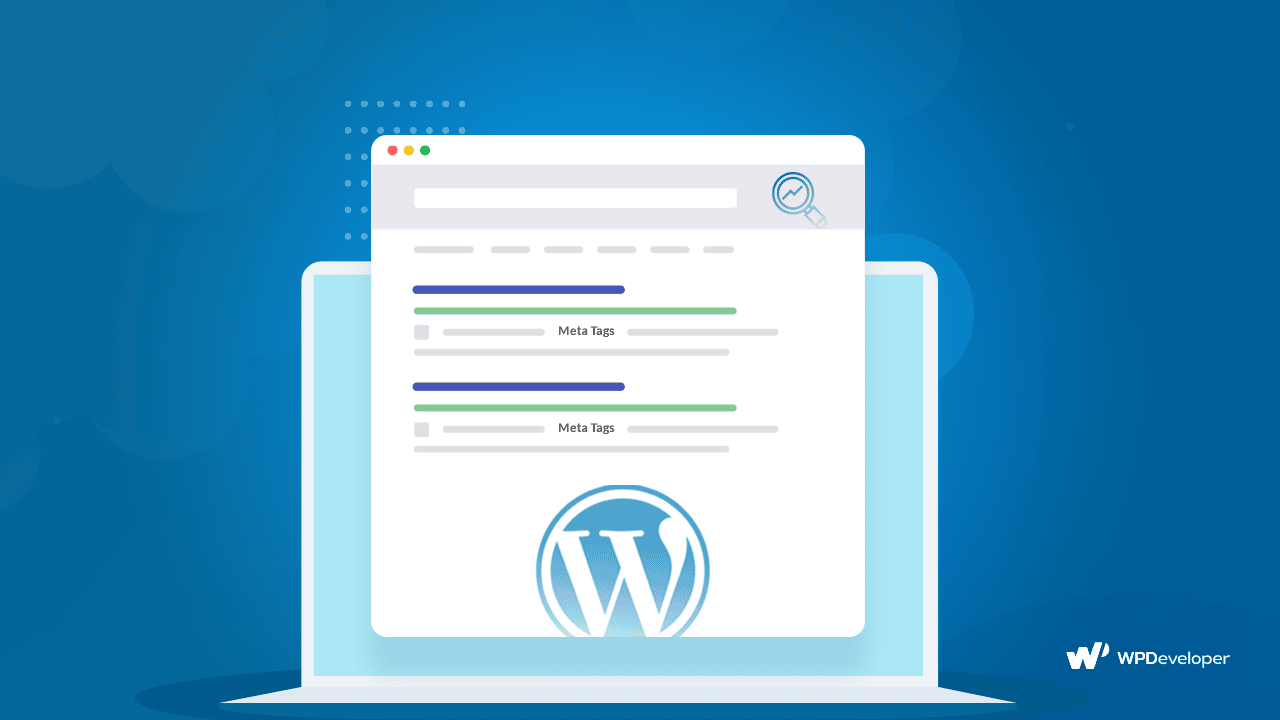
سيتم إنشاء تصنيفات إضافية إذا كنت تعتقد أنها ستكون ذات صلة بك أو بجمهورك. على سبيل المثال ، نعتقد أن بعض قرائنا قد يختارون عرض "مبتدئ" فقط أو أشياء أكثر تقدمًا ، لذلك قمنا ببناء تصنيف جديد يسمى الصعوبة. ومع ذلك ، نظرًا لأن هذا لا معنى له على جميع المواقع أو حتى معظمها ، فإنه لا يتم تضمينه افتراضيًا في WordPress.
الدليل: كيفية إنشاء تصنيفات مخصصة لـ WordPress بسهولة
هناك بعض الطرق السهلة لإنشاء تصنيفات مخصصة لـ WordPress. في الأقسام التالية ، ناقشنا 3 طرق للقيام بذلك لمساعدتك على تعلم جميع الطرق المتاحة ، ثم اختر أفضلها لك.
الطريقة الأولى: باستخدام البرنامج المساعد WordPress
هناك العديد من المكونات الإضافية المجانية والمدفوعة المتاحة لـ WordPress لإنشاء أي تصنيفات مخصصة لـ WordPress بسهولة. لغرض البرنامج التعليمي ، سنستخدم المكون الإضافي Custom Post Type UI WordPress.
الخطوة الأولى هي تثبيت وتفعيل المكون الإضافي Custom Post Type UI . بعد ذلك ، في منطقة إدارة WordPress ، انتقل إلى عنصر قائمة CPT UI → Add / Edit Taxonomies لإنشاء التصنيف الأول الخاص بك.
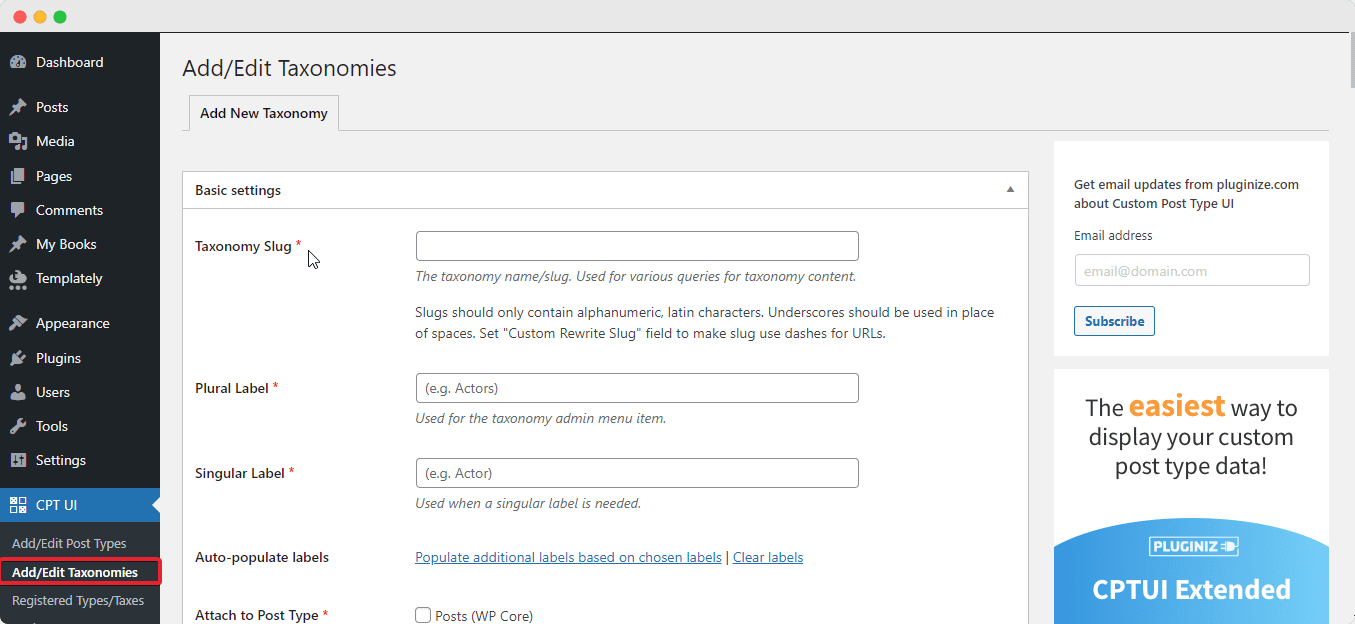
بعد ذلك ، في هذه الشاشة ، ستحتاج إلى القيام بما يلي:
- أنشئ سبيكة تصنيفك (سيظهر هذا في عنوان URL الخاص بك)
- قم بإنشاء تسمية الجمع
- قم بإنشاء تسمية فردية
- الملء التلقائي للتسميات
بعد ذلك ، قم بالتمرير لأسفل حتى تصل إلى قسم " التصنيفات الإضافية ". في هذا القسم ، يمكنك وصف نوع المنشور الذي تقوم بإنشائه. تظهر هذه العلامات في لوحة المعلومات الخاصة بك عندما تقوم بتعديل وإدارة المحتوى لتصنيفات WordPress المخصصة.

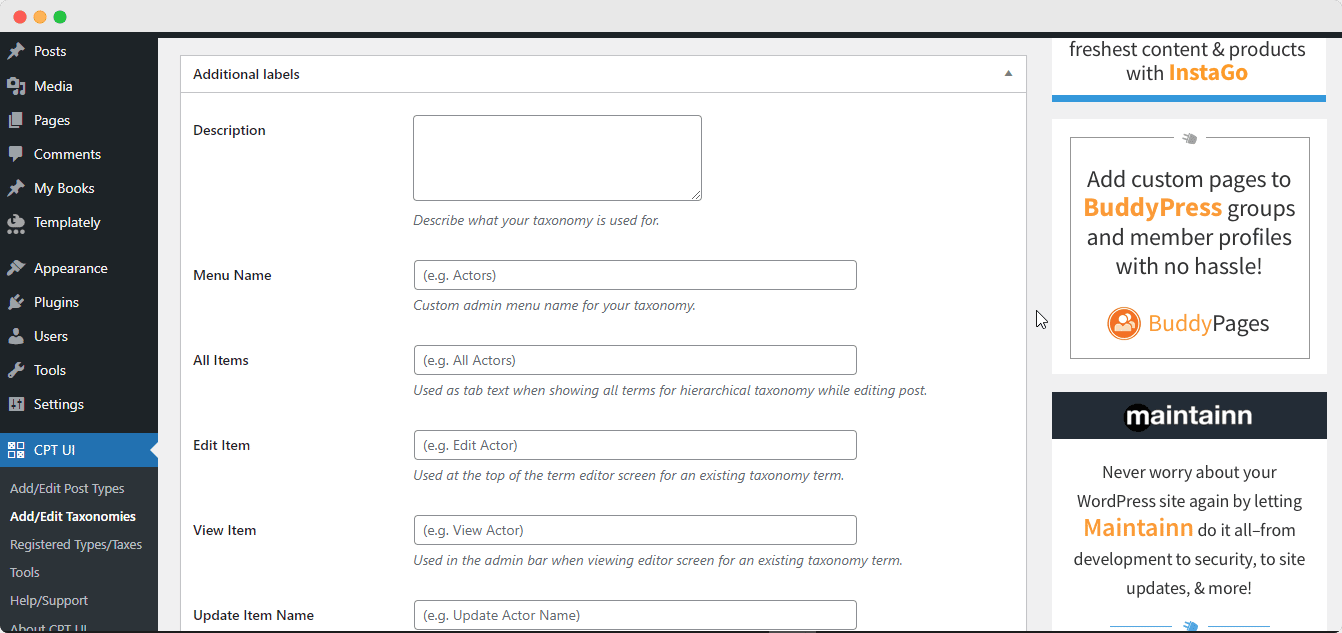
يأتي خيار الإعدادات بعد ذلك. يمكنك تكوين خصائص مختلفة لكل تصنيف تقوم بإنشائه في هذا القسم. كل خيار مصحوب بشرح لما يفعله.
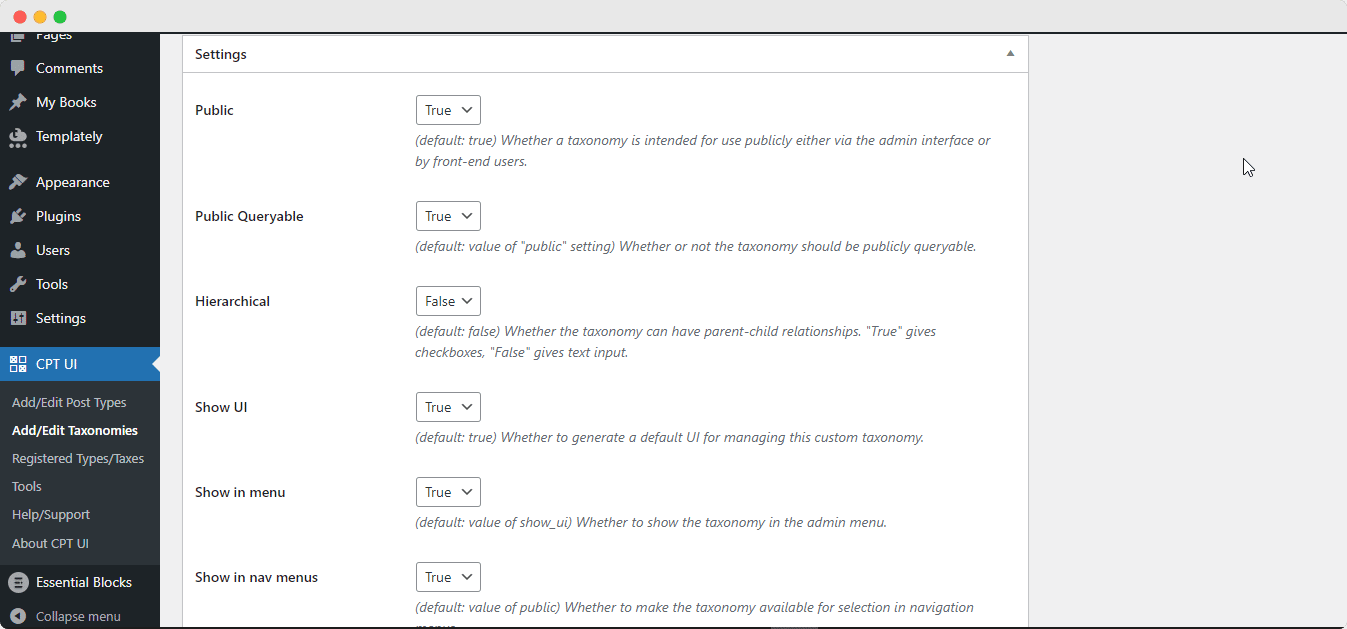
كما ترى في الصورة أعلاه ، اخترنا أن نجعل هذا التصنيف هرميًا. هذا يعني أن " الموضوعات " في تصنيفنا يمكن أن تحتوي على مواضيع فرعية. قد يحتوي موضوع يسمى Fantasy ، على سبيل المثال ، على مواضيع فرعية مثل Romance و Mystery و Murder وغيرها.
هناك العديد من الخيارات في لوحة معلومات WordPress الخاصة بك والتي يمكنك تركها كما هي في هذا البرنامج التعليمي. يمكنك الآن حفظ التصنيف الخاص بك عن طريق النقر فوق الزر " إضافة تصنيف " في الأسفل.
أخيرًا ، في محرر محتوى WordPress ، احفظ نوع المنشور المرتبط بهذا التصنيف لبدء استخدامه. وهذا كل شيء ، لقد نجحت في إنشاء تصنيفات وتنظيم محتوى الويب الخاص بك باستخدام مكون WordPress الإضافي.
الطريقة الثانية: إنشاء تصنيفات مخصصة لـ WordPress باستخدام WooCommerce
والخبر السار هو أن تطوير تصنيف مخصص لعناصر WooCommerce يكاد يكون مطابقًا للمكون الإضافي Pods Admin . بالطبع ، سترغب في التأكد من تثبيت WooCommerce وتحميل العناصر إلى متجرك قبل المتابعة.
الشيء الوحيد الذي يجب تغييره هو ما يحدث عندما تذهب إلى شاشة الخيارات المتقدمة . بدلاً من التحقق من المنشورات (المنشور) ، ستتحقق هذه المرة من المنتجات (المنتج):
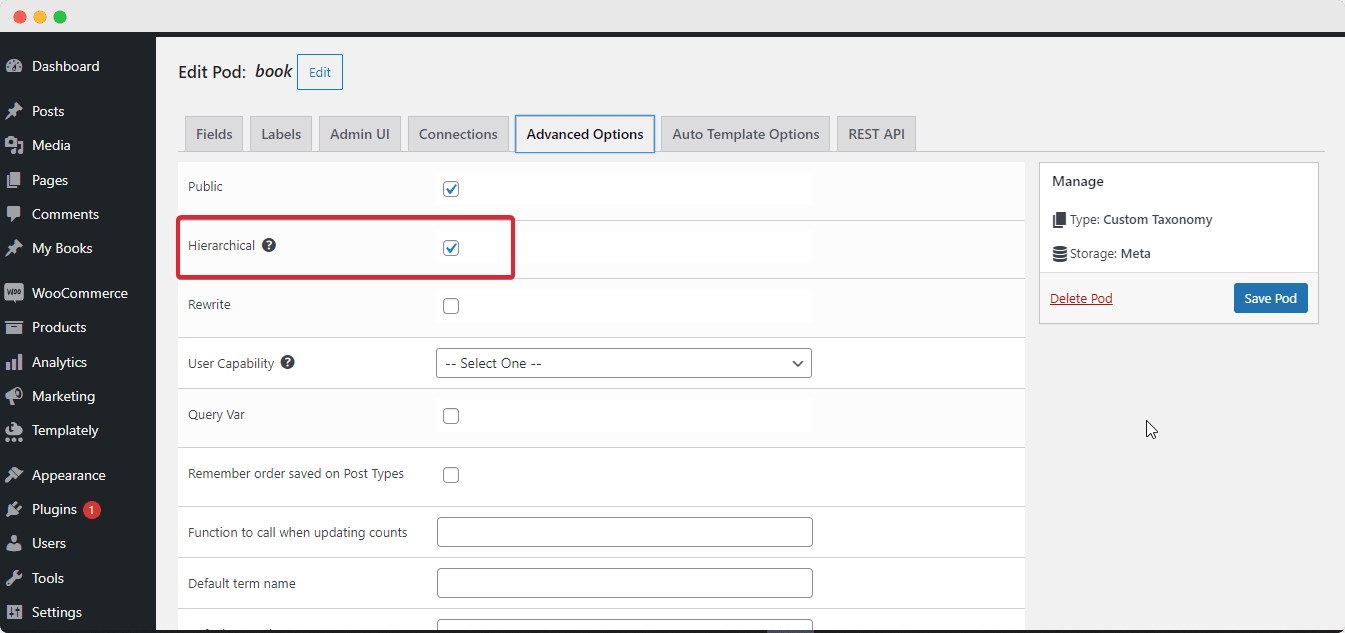
الطريقة الثالثة: إضافة تصنيفات مخصصة لـ WordPress عن طريق دفع الكود
إذا كنت مطورًا أو لا ترغب في استخدام مكون إضافي تابع لجهة خارجية ، فيمكنك إضافة تصنيفات مخصصة يدويًا.
يتطلب هذا الحل إضافة رمز إلى موقع WordPress الخاص بك. نحن لا ندعو إلى تغيير ملفات WordPress يدويًا لأنه حتى الخطأ البسيط قد يتسبب في تعطل موقعك بالكامل. نتيجة لذلك ، نوصي بأن يستخدم الجميع WPCode ، البرنامج المساعد الأكثر سهولة وأمانًا في مقتطف الشفرة المتاح.
المكافأة: كيفية إجراء اختبار مناسب لسرعة موقع الويب + أفضل 5 أدوات
وبهذا ، نختتم دليلنا السريع حول كيفية إنشاء تصنيفات WordPress. ولكن قبل أن نغادر ، أردنا أيضًا مشاركة بعض النصائح معك حول تحسين تجربة WordPress الخاصة بك كثيرًا . حتى أصغر تأخير في وقت التحميل يمكن أن يؤدي إلى إبعاد الأشخاص عن موقع الويب الخاص بك ؛ في الواقع ، تشير الأبحاث إلى أنه إذا استغرق تحميل موقعك أكثر من 400 مللي ثانية (أو 0.4 ثانية) ، فمن المرجح أن ينتقل المستهلكون إلى موقع آخر.
هذا هو المكان الذي يتم فيه تحديد سرعة موقع الويب الخاص بك. ولكن كيف يمكنك تحديد ما إذا كان موقعك سريعًا بما يكفي لجذب انتباه المستخدمين؟ سيوفر لك هذا المنشور إرشادات شاملة حول كيفية إجراء اختبار جيد لسرعة موقع الويب .
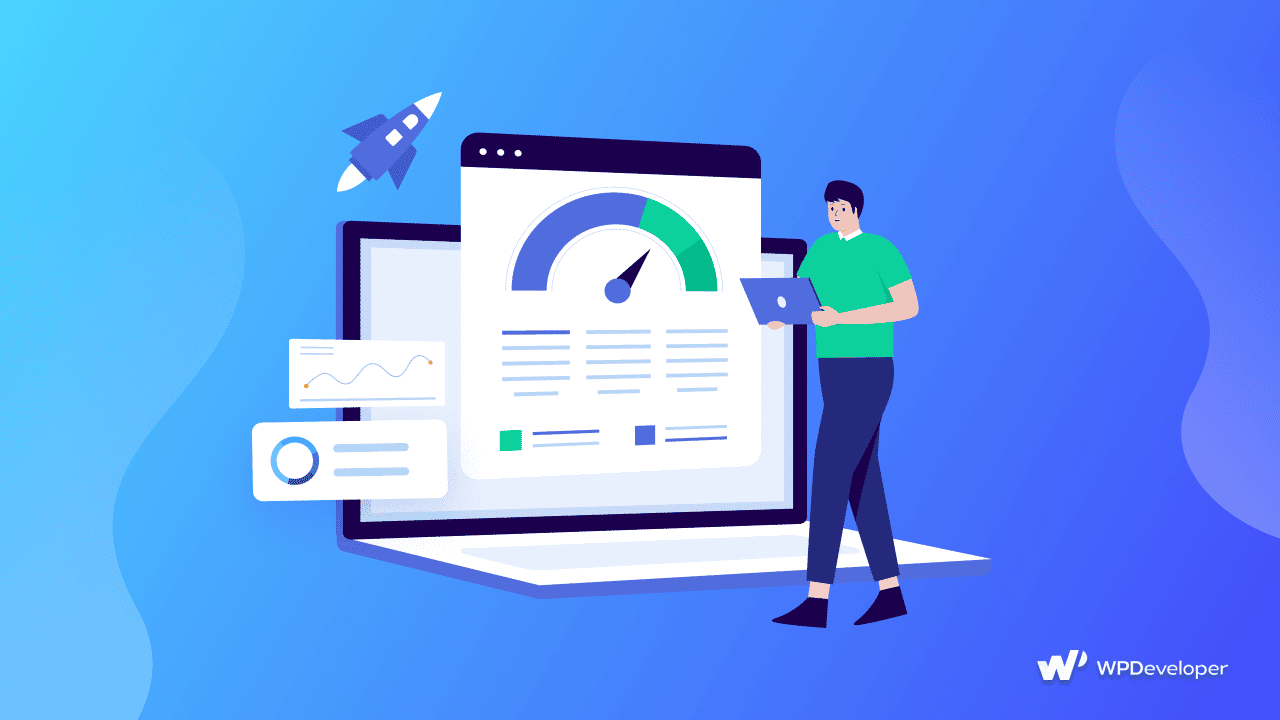
هل اعجبتك هذه المدونة؟ شارك بتعليقاتك في قسم التعليقات ، واشترك في مدونتنا ، وانضم إلى مجتمع Facebook الخاص بنا للحصول على المزيد من البرامج التعليمية والمقالات الخاصة بـ WordPress.
